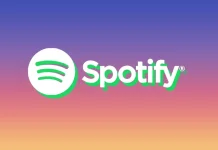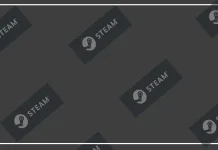Roku é um ótimo dispositivo para streaming, mas você tem que pagar por ele. se você usar Roku, você provavelmente já notou muitos anúncios que gostaria de remover. Os anúncios assombram os usuários durante as pausas, na tela inicial, durante as visualizações dos canais de TV, e também no próprio YouTube. Também há más notícias: O sistema operativo do Roku não corre um software bloqueador de anúncios. Portanto, você não pode simplesmente instalar um bloqueador de anúncios e assistir ao YouTube sem interrupções, como em um navegador.
A mudança das pessoas para streaming da televisão a cabo deve-se em parte ao desejo de evitar a publicidade, pelo que a abundância de anúncios não é agradável. Mas, felizmente, a quantidade de publicidade pode ser reduzida!
Razões para tanta publicidade abundante em Roku
A razão para o grande número de anúncios é bastante simples, Roku ganha muito dinheiro com eles. Por isso o Roku não quer que os bloqueies. Eles poderiam se livrar dos anúncios se quisessem, mas como não é lucrativo para eles, isso não vai acontecer.
Também é lamentável que se você assinar a YouTube TV, há uma boa chance de você ter que assistir a mais anúncios. Mas não fique triste, há uma solução para a sua situação. Muitas pessoas têm o mesmo problema com anúncios do YouTube no Roku, por isso aqui está uma lista das melhores soluções.
Infelizmente, estas soluções não são perfeitas, você não será capaz de remover todos os anúncios do YouTube no Roku. Mas a implementação completa de todas as recomendações a seguir reduz significativamente o seu número.
Comece com as configurações do Roku
Você deve começar com as configurações do Roku. Na verdade, há uma opção nativa que pode ser selecionada para reduzir os anúncios segmentados e manter seu histórico de navegação privado. Para isso você precisa:
- Selecione “Configurações” na tela inicial do Roku.
- Clique em “Privacidade” e seleccione “Publicidade”.
- Então você precisa marcar a caixa ao lado de “Limitar o rastreamento de anúncios”.
- Reinicie o dispositivo Roku para que as mudanças funcionem
Depois disso, você ainda terá anúncios genéricos, mas com Roku deve haver menos ou nenhum anúncio direcionado no YouTube. Isso já ajuda, mas você pode fazer ainda mais.
Prossiga com o seu Router
Você também pode bloquear alguns domínios usando as configurações do seu roteador. Isto deve remover alguns dos anúncios do Roku.
Para isto, devias:
- Para abrir as configurações do seu router. Introduza o endereço IP do seu router na barra de endereços, inicie a sessão com as suas credenciais e clique no separador “Avançado” (o processo pode desconfiar de router para router, mas é quase o mesmo).
- Clique em Segurança, Controle de Acesso, ou Filtragem. Encontre a opção que lhe permite bloquear websites, nomes de domínio ou palavras-chave.
- Acrescente estes links http://cloudservices.roku.com, http://Analytichtpp://cloufservices.roku.com à lista. Em seguida, bloqueie as Soluções de Análise e Publicidade Empresarial, clicando na caixa de seleção.
- Reinicie o seu dispositivo Roku.
A seleção de Soluções de Publicidade Empresarial bloqueia anúncios no YouTube. Links bloqueados devem impedir que os anúncios apareçam na tela inicial do seu dispositivo Roku. Mas não se esqueça que estas soluções ajudarão a reduzir o número de anúncios, e não a bloquear todos.
Use o AdGuard
AdGuard é a sua última forma de se proteger de anúncios irritantes no YouTube. Este é um bloqueador de anúncios que funciona em qualquer dispositivo, incluindo o Roku. Ele está disponível em muitas plataformas, incluindo Windows, MacOS, Ubuntu, iOS, Android e o seu roteador. Você não precisa instalar nada para que o AdGuard funcione. É um sistema de resolução DNS gratuito e seguro.
Ele irá bloquear anúncios, phishing e tracking, que são todos ruins para a sua privacidade. A vantagem é que você não será alcançado por nenhuma publicidade, pois eles atualizam sua base de dados de dados. Você também pode usar o modo de proteção familiar para bloquear conteúdo adulto se você tiver filhos.
Na verdade, você usará as configurações do seu roteador para ativar o AdGuard. Basta introduzir alguns endereços de servidor DNS, e livrar-te-ás de anúncios do YouTube em dispositivos Roku e outros dispositivos ligados à tua rede doméstica!